Inhalt
- Öffnen Sie im Projektcenter mit der rechten Maustaste das Kontextmenü und klicken Sie auf "Neues Projekt":
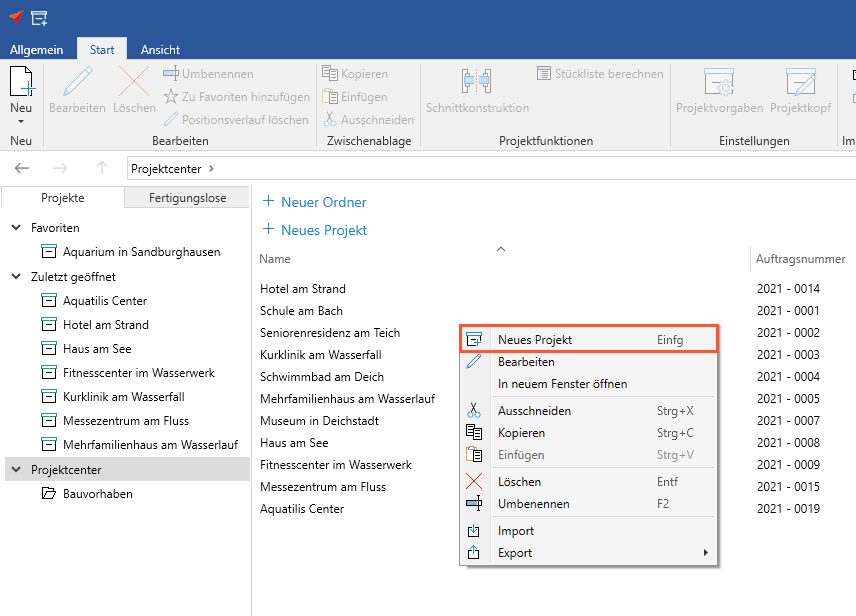
- Im folgenden Fenster "Neues Projekt anlegen" geben Sie den Projektnamen und die Projektdaten ein:
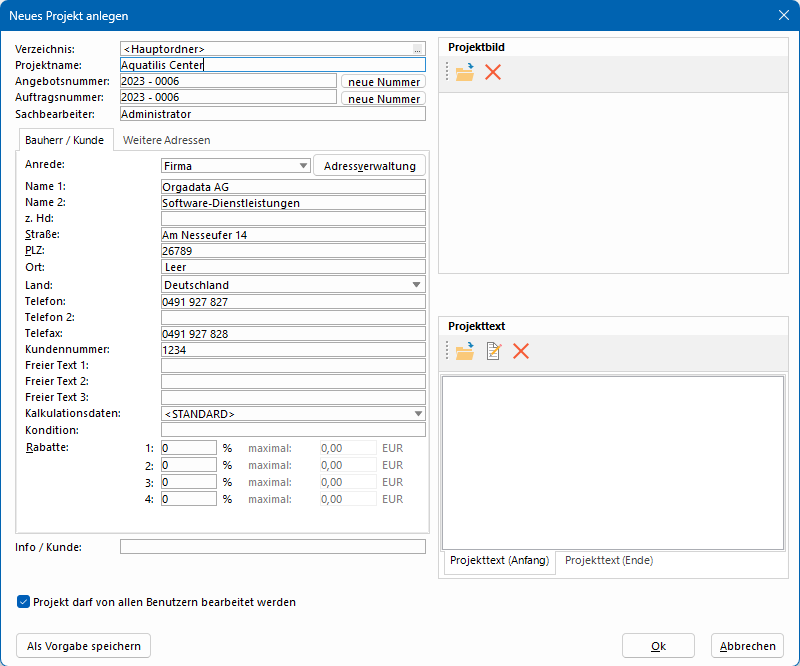
- Angebots- und Auftragsnummer sind optional. Sie können diese
- manuell eintragen
- automatisch generieren lassen, indem Sie auf "neue Nummer" klicken.
- Das Textfeld "Sachbearbeiter" wird automatisch ausgefüllt und bezieht sich auf den angemeldeten Benutzer.
- Die Kundenadresse können Sie manuell eintragen oder aus der Adressverwaltung einfügen.
- Die freien Texte 1 – 3 werden in der Kopfzeile der verschiedenen Ausdrucke angezeigt.
- Bei "Kondition" können Sie kundenspezifische Liefer- und Zahlungsbedingungen eintragen. Die Daten, die Sie hier eintragen, werden auf den Ausdrucken angezeigt.
- Das Programm bietet Ihnen die folgenden Platzhalter, die Sie in den Text einbinden können:
- DATE -> ermittelt das aktuelle Datum
- TOTAL -> Gesamtpreis
- Das Programm bietet Ihnen die folgenden Platzhalter, die Sie in den Text einbinden können:
Beispiel:
Geben Sie die folgende Formel in das Feld "Konditionen" ein:
Zahlbar bis {DATE+10} mit 3% Skonto {TOTAL*0.03} = {TOTAL*0.97}
Der folgende Text wird auf Ausdrucken angezeigt:
Zahlbar bis 18.02.2011 mit 3% Skonto 9,01 EUR = 291,41 EUR
Hinweis:
Beachten Sie, dass "DATE" und "TOTAL" komplett großgeschrieben werden müssen.
- Unterhalb der Konditionen können Sie Rabatte für die Darstellung in Angeboten, Auftragsbestätigungen und Rechnungen eingeben, sofern das Benutzerrecht "Eingabe Angebotsrabatt bei Projektadresse" aktiviert ist. Die Rabatte und Konditionen können Sie kundenabhängig in der Adressverwaltung hinterlegen.
Achtung!
Diese Werte werden nicht in der Kalkulation berücksichtigt!
- Deaktivieren Sie die Option "Projekt darf von allen Benutzern bearbeitet werden", um den Zugriff auf den Benutzer zu beschränken, der das Projekt angelegt hat.
- Auf der rechten Seite können Sie Projektbilder und Projekttexte eingeben.
- Klicken Sie auf die Schaltfläche "OK", um die Eingabe abzuschließen. Danach gelangen Sie automatisch in die Eingabemasken der Projektvorgaben.
Projektkopf
Nachdem Sie ein Projekt erstellt haben, können Sie den Projektkopf in der Projektumgebung über zwei Wege erreichen:

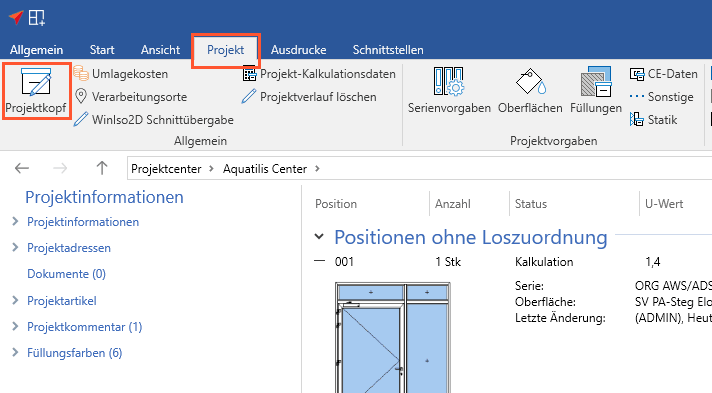

 Deutsch
Deutsch English (UK)
English (UK) Español
Español Français
Français Italiano
Italiano Nederlands
Nederlands Türkçe
Türkçe Čeština
Čeština Ελληνικά
Ελληνικά